2021年4月22日。
つ・い・に!
楽天モバイルでiPhoneが正式サポートされることが発表されました!
楽天モバイル(Rakuten UN-LIMIT)が正式に始まって約1年。
ようやく公式に使えるようになりましたね。
そこで自分が使っている「iPhone 12 mini」で
楽天モバイルを設定しましたのでその方法を紹介します。

OS&キャリア設定、2つのアップデートで自動設定可能に!
楽天モバイルの基本情報
ついに正式対応(iOS14.4以降)
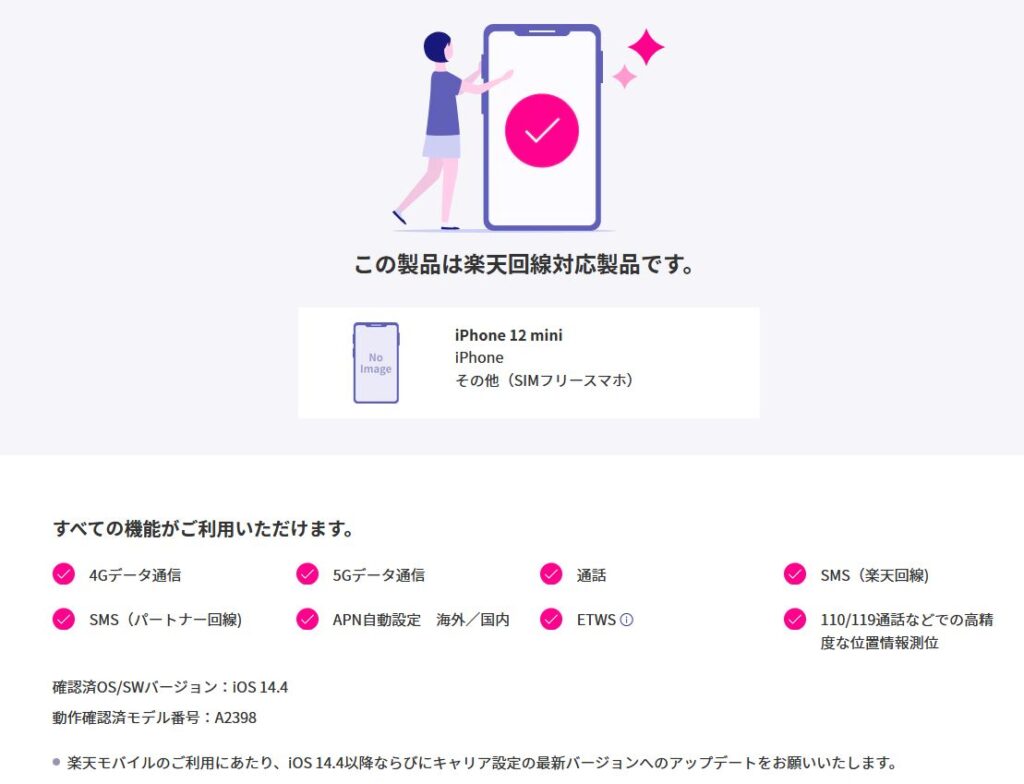
出典:楽天モバイル/ご利用製品の対応状況確認/iPhone 12 mini(SIMフリー)
上の画像は「iPhone 12 mini」での楽天回線対応状況。
すべての機能が利用できるようになっていますね(2021年5月4日現在)。
対応OSは、iOS14.4以降。
ちなみに「iPhone 12 mini」以外にも、「iPhone 6s」かつiOS14.4以降なら、楽天モバイル対応となっています。
アップデートだけで自動設定
実際の設定方法は簡単。
次の2つアップデートを行うだけで、iPhoneで楽天モバイルが自動的に使えるようになります。
・OSのアップデート(iOS14.4以降)
・キャリア設定アップデート
順に紹介しますね。
①iOS14.4以降にアップデート
まずはiOS14.4以降にアップデート。
アップデートは「設定」→「一般」→「ソフトウェア・アップデート」でできますね。
自分が「iPhone 12 mini」をアップデートしたときは、すでに次のアップデート・iOS14.5まで公開されていました。
※2021年5月4日現在はiOS14.5.1が最新のOSとなります。
②SIMを入れる
OSをアップデートしたら、次にSIMの操作。
既に楽天モバイルのSIMをiPhoneに入れてある場合は次へ進んで構いません。
楽天モバイルのSIMを入れる前に、「構成プロファイル」を削除します。
サブブランド(UQモバイル、Y!mobile)やMVNO(格安SIM)を使っていた場合は存在しているはずです。
「構成プロファイル」の削除は、「設定」→「一般」→(下にある)「プロファイル」からできますね。
自分の場合、「OCN モバイル ONE」のプロファイルが存在していましたので削除しました。
そして楽天モバイルのSIMをiPhoneに入れます。
自分は今回、nanoSIM(物理SIM)を使っています。
eSIMで設定する場合は「【0円変更】楽天モバイルのSIMをeSIMへ!「iPhone 12 mini」で設定!」を参考にしてくださいね。
③キャリア設定のアップデート
SIMを入れただけでは、まだ楽天モバイルが使えません。
「キャリア設定アップデート」をする必要があります。
SIMを入れてしばらくすると、次のような「キャリア設定アップデート」が表示されるはずですので「アップデート」。
もし「今はしない」を選択してしまったり、表示されなかった場合は、「設定」→「一般」→「情報」を選択すれば表示されるはずです。
これで「iPhone 12 mini」が自動的に楽天モバイルにつながりました。
他に設定することは何もありませんね。
自分は「iPhone 12 mini」を買った直後に
楽天モバイルが利用できるか試しています(2020年11月頃)。
このときは当然まだサポートが対象外。
設定には、VoLTEが必要・APNが必要と、いろいろと条件がありました。
随分と設定がラクになりましたね。
iOS14.5以降は5Gも利用可能に
今までiPhoneでは楽天モバイルの5Gが使えませんでした。
iPhoneが楽天モバイルで正式サポートされていませんでしたから当然かもしれませんね。
iOS14.5以降では楽天モバイルの5GもiPhoneで利用できるようになりました。
「設定」→「モバイル通信」→「通話のオプション」→「音声通話とデータ」を開くと、5Gが選択できるようになっています。
(今までの選択肢は「LTE」・「3G」・「2G」でした。)
なので初の5G体験をすることができましたね。
まとめ
今回は楽天モバイルを「iPhone 12 mini
」で設定する方法を紹介しました。
iOS14.4以降のアップデートと、キャリア設定アップデートで、自動的に楽天モバイル回線につながります。
正式サポートされて、設定が随分とラクになりましたね。
※アイキャッチ画像ロゴ出典元:楽天モバイル

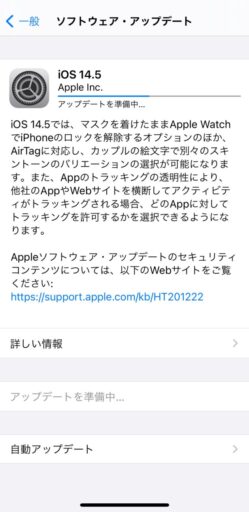
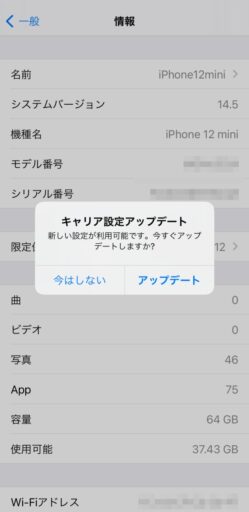
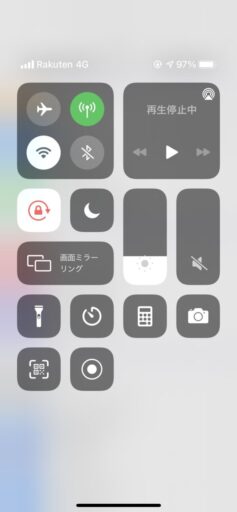
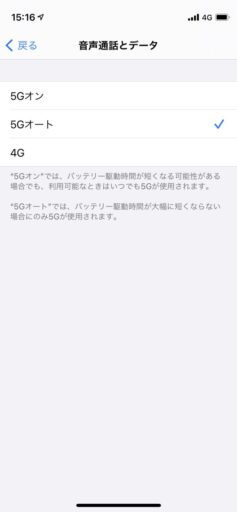





コメント